Social Media
- 1. Adobe Premiere Tipps+
-
- 1.1 MOV in Adobe Premiere importieren
- 1.2 MP4 in Adobe Premiere importieren
- 1.3 MP4-Bearbeitung mit Adobe Premiere
- 1.4 MTS in Adobe Premiere importieren
- 1.5 DVD brennen mit Adobe Premiere
- 1.6 FlV in Adobe Premiere importieren
- 1.7 Beste Premiere Pro-Exporteinstellungen für Youtube
- 1.9 So exportieren Sie Projekte von Premiere zu Avid
- 1.10 So importieren und bearbeiten Sie GoPro-Videos in Adobe Premiere Pro
- 1.11 So exportieren Sie 4K-Videos in Adobe Premiere Pro
- 1.12 So exportieren Sie Videos aus Premiere Pro mit einer vollständigen Anleitung
- 1.13 Das beste Format für den Export aus Premiere Pro
- 2. Youtube Tipps+
-
- 2.1 Youtube Playlist zu MP3 konvertieren
- 2.2 Youtube in MP4 Mac
- 2.3 Top 12 Youtube MP3 Konverter
- 2.4 Youtube in MP3 umwandeln
- 2.5 Youtube Untertitel downloaden
- 2.6 Untertitel in Youtube hinzufügen
- 2.7 Youtube in 1080p umwandeln
- 2.9 Youtube Download App für iphone
- 2.10 Top12 Online Youtube Converters
- 2.11 Youtube Download Mac
- 2.12 Youtube MP4 Konverter Win/Mac
- 2.13 Video für Youtube komprimieren
- 2.14 m2ts auf Youtube hochladen
- 2.15 Youtube zu MP3 Mac
- 2.16 Hochladen von MXF-Videos auf YouTube
- 3. Facebook Tipps+
- 4. Instagram Tipps+
- 5. Twitter Tipps+
- 6. Whatsapp Tipps+
- 7. TikTok Tipps+
- 8. Likee Tipps+
Konvertieren von iMovie zu Instagram in 3 Schritten mit Höchstgeschwindigkeit
Von Lukas Schneider • 2025-10-23 19:06:09 • Bewährte Lösungen
iMovie ist ein von Apple Inc. entwickeltes Videobearbeitungsprogramm für Mac und iOS-Geräte zum Bearbeiten, Freigeben und Abspielen von Videos. Mit dieser Software können Sie zwar Videos erstellen und auf Social-Media-Plattformen teilen, aber Sie können Ihre iMovie-Videos möglicherweise nicht direkt auf Instagram teilen, wenn sie nicht den Instagram-Videoanforderungen entsprechen. Das bedeutet, dass Sie möglicherweise einen iMovie zu Instagram Converter benötigen, um das Video umzuwandeln und an die Spezifikationen von Instagram anzupassen. In diesem Beitrag erfahren Sie, warum einige iMovie-Dateien nicht auf Instagram hochgeladen werden können, wie Sie iMovie in Instagram umwandeln können und auf welchen iMovie zu Instagram Converter Sie sich für diese Aufgabe am besten verlassen können.
- Teil 1. Warum einige iMovie-Dateien nicht auf Instagram hochgeladen werden können
- Teil 2. Beste iMovie zu Instagram Converter für Mac und Windows empfohlen
Teil 1. Warum einige iMovie-Dateien nicht auf Instagram hochgeladen werden können
Obwohl Sie Ihre Videos im MP4- oder MOV-Format hochgeladen haben (was das beste Format für Instagram-Videos ist), werden sie von Instagram nicht akzeptiert. Das liegt daran, dass die Videos andere Instagram-Videospezifikationen wie den -Codec, eine Videobitrate von 3.500 kbps und AAC-Audio nicht erfüllen. Sie müssen also die Videos an den Instagram-Standard anpassen, bevor Sie sie hochladen können.

Teil 2. Beste iMovie zu Instagram Converter für Mac und Windows empfohlen
Der beste iMovie-Converter für Instagram, den wir für Windows und Mac empfehlen, ist der Wondershare UniConverter (ursprünglich Wondershare Video Converter Ultimate). Dieser wunderbare Video-Editor und Dateiconverter kann Ihnen helfen, die Größe von Videos für Instagram zu ändern, die Bildrate, Auflösung und andere Parameter einzustellen, die Größe von Videos zu komprimieren, ohne ihre Qualität zu beeinträchtigen, und andere Videoanpassungen professionell und unkompliziert vorzunehmen. Das Tool unterstützt mehr als 1.000 Formate und bietet eine fantastische Konvertierungsgeschwindigkeit, die 30 Mal schneller ist als bei anderen Convertern. Er kann Videos bearbeiten, zuschneiden und zusammenführen, Effekte, Untertitel und Wasserzeichen zu Videos hinzufügen, Videos aufnehmen und Videos von Video-Sharing-Seiten wie Instagram, Facebook, YouTube, etc. herunterladen und konvertieren. Das Tool ist einfach zu bedienen und verfügt über weitere spannende Funktionen, die ihn von seinen Mitbewerbern abheben.
 Wondershare UniConverter - Ihre komplette Video-Toolbox für Windows/Mac
Wondershare UniConverter - Ihre komplette Video-Toolbox für Windows/Mac

- Konvertieren Sie MOV und andere über 1.000 Videos in das von Instagram unterstützte Format mit superschneller Geschwindigkeit.
- Komprimieren und ändern Sie die Größe von Videos für Instagram ohne Qualitätsverlust.
- Schneiden, Wasserzeichen hinzufügen, Effekte anwenden und viele weitere Videobearbeitungsfunktionen, um Ihre Videos attraktiv zu gestalten.
- Laden Sie Videos von mehr als 10.000 Online-Videoportalen herunter, indem Sie die URLs direkt einfügen.
- Übertragen Sie Videos vom PC/Mac auf iPhone/iPad/Android-Geräte einfach und schnell per USB-Kabel.
- Unterstützt die Stapelverarbeitung zum gleichzeitigen Konvertieren und Komprimieren mehrerer Dateien.
- Toolbox mit zusätzlichen Funktionen wie Screen Recorder, GIF Maker, VR Converter und mehr.
- Unterstützte OS: Windows 7 64-bit oder neuer (32-bit Nutzer? Hier klicken) und MacOS 10.10 oder neuer (10.7 - 10.9? Hier klicken)
Hier sind die Schritte zum Umwandeln von iMovie in Instagram.
Im Folgenden werden die Schritte beschrieben, die Sie ausführen müssen, um Ihre iMovie-Videos in das für Instagram akzeptable Format umzuwandeln. Laden Sie den Wondershare UniConverter herunter und installieren Sie ihn auf Ihrem Computer.
Schritt 1 Fügen Sie Videos zum Wondershare Instagram Video Resolution Resize Tool hinzu.
Starten Sie den Wondershare UniConverter auf Ihrem PC oder Mac und er wechselt standardmäßig auf die Registerkarte Video Converter. Klicken Sie anschließend auf +Dateien hinzufügen, um Ihre iMovie-Videos zu durchsuchen und zu importieren. Sie können die Dateien auch per Drag & Drop auf die Programmoberfläche ziehen. Sie können mehrere Dateien zur Stapelverarbeitung und Konvertierung hinzufügen.
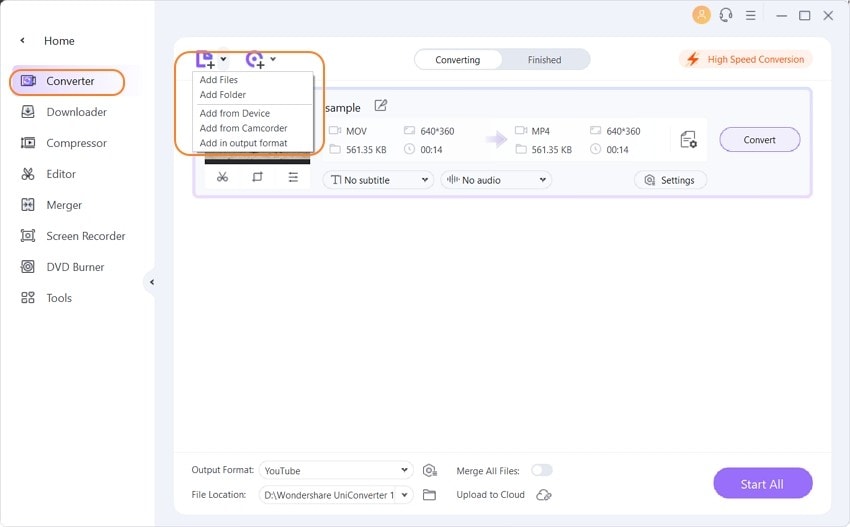
Sie können Ihre iMovies-Videos bearbeiten, bevor Sie sie komprimieren und die Konvertierung mit dem iMovie to Instagram Converter beginnen. Um Videos zu bearbeiten, zu schneiden, Wasserzeichen und Spezialeffekte hinzuzufügen, klicken Sie auf das Bearbeitungssymbol, das sich unter dem angehängten iMovie-Thumbnail befindet. Sehen Sie sich die Videolänge an und entscheiden Sie, ob Sie sie kürzen müssen.
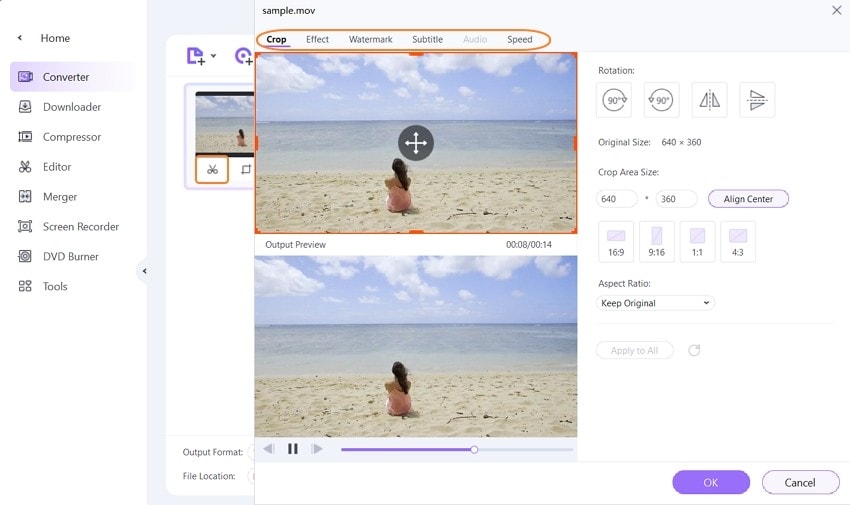
Schritt 2 Wählen Sie Instagram als Ausgabeformat.
Klicken Sie auf das Symbol Einstellung, um die Formatliste zu öffnen. Wählen Sie im Dropdown-Menü und auf der Registerkarte Video die Option Instagram. Sie müssen auch die Auflösung der Ausgabedatei wählen oder sie mit der Option Erstellen anpassen.
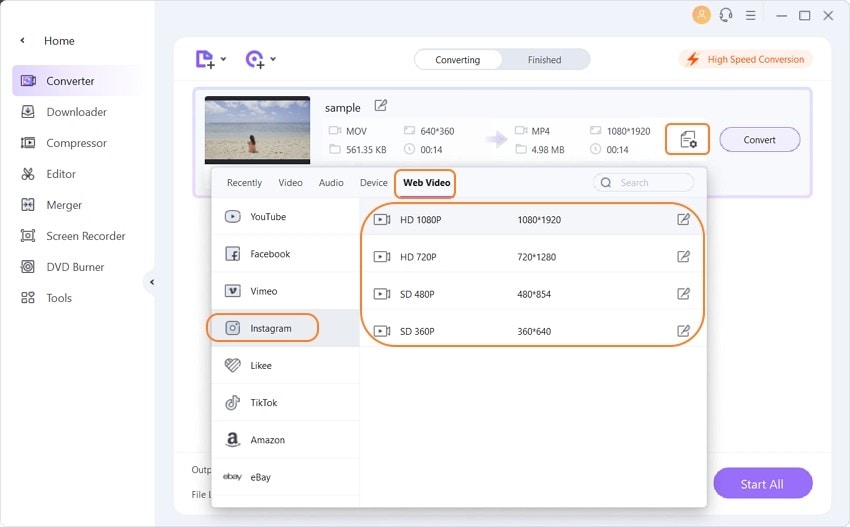
Schritt 3 Video umwandeln.
Klicken Sie auf den Konvertieren Button, um die Konvertierung Ihrer iMovie-Videos in Instagram-Videos zu beginnen. Dieser iMovie-zu-Instagram-Converter benötigt nur ein paar Minuten, um die Konvertierung abzuschließen.
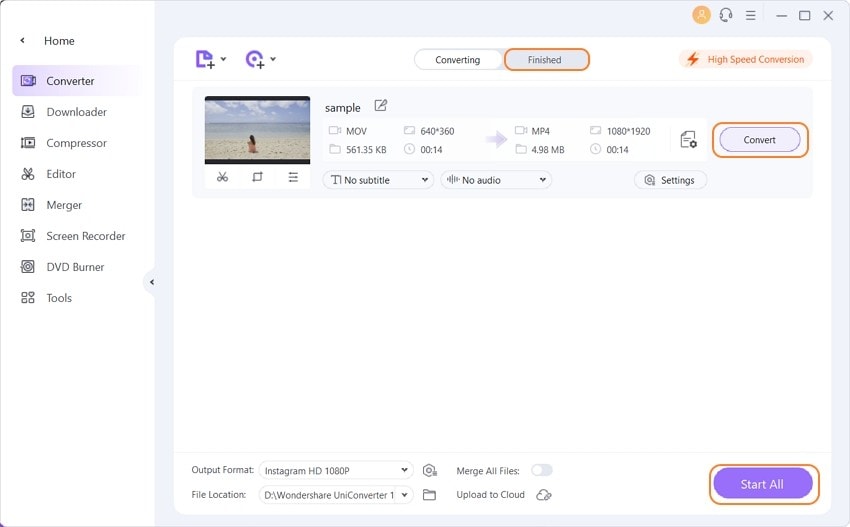

Tipps
Erfahren Sie mehr darüber, wie Sie die Übertragung auf das Smartphone durchführen können, siehe So übertragen Sie Videos auf das Smartphone >>. Beachten Sie, dass Sie mit der komprimierten Videogröße problemlos Videos auf Instagram hochladen können.
Zusammenfassung
In diesem Artikel wurde erklärt, warum einige iMovie-Dateien nicht auf Instagram hochgeladen werden können und wie Sie das Problem beheben können. Er hat Ihnen auch gezeigt, wie Sie iMovie in Instagram konvertieren und den besten iMovie zu Instagram Converter, den Sie verwenden können, um den Job effizient zu erledigen. Jetzt, da Sie die richtigen Informationen haben, müssen Sie damit beginnen, Ihre iMovie-Videos umzuwandeln und mit Ihren Followern auf Instagram zu teilen.


Lukas Schneider
staff Editor